如何在 Windows 10 或 11 上安装和使用 Adminer?
 发布于2023-04-24 阅读(0)
发布于2023-04-24 阅读(0)
扫一扫,手机访问
在 Windows 11 或 10 上安装 Adminer 的步骤
在 Windows 11 和 10 操作系统上都可以按照这些步骤安装 Adminer 来管理不同的数据库系统。
1. 在 Windows 上启用 WSL
如果您已经启用了 WSL,则转到下一步,否则转到 Windows 开始菜单并键入“打开或关闭 Windows 功能”,并在其图标出现时将其打开。
向下滚动到Windows Subsystem for Linux,选择它,然后点击OK按钮。WSL 安装完成后,会出现一个对话框要求您重新启动系统。
2.安装Ubuntu发行版
接下来,右键单击您的 Windows开始按钮,然后选择 Powershell (Admin) 或 Windows Terminal (Admin),无论您的情况如何。之后键入给定的命令以在 Windows 10 或 11 上安装最新版本的 Ubuntu 发行版。
wsl --install -d Ubuntu
很快,Ubuntu WSL 发行版将安装在您的 Windows 系统上。
3. 在 Windows 10 或 11 上安装 Adminer
我们的系统上已经有一个 Linux 发行版,现在我们可以像在 Linux 中一样遵循进一步的命令。为此,打开您刚刚为 WSL 安装的 Ubuntu 发行版。为此,您可以单击 Windows 开始菜单并键入 – Ubuntu。当它的图标出现时,单击以运行它。
运行系统更新:
我们刚刚安装了 Ubuntu,然后运行一次系统更新命令更新其 APT 索引缓存。
sudo apt update
管理员安装
我们不需要添加任何第三方存储库来在 Ubuntu 上安装 Adminer。因为它的包已经可以通过 Ubuntu 的默认存储库使用 APT 包管理器进行设置。
sudo apt install adminer -y
上述命令还将安装 Apache Web 服务器和 PHP 以及在 Windows WSL 上运行 Adminer 所需的扩展。
4.启动Apache并启用Adminer Config
Adminer 安装完成后,我们需要启动 Apache Web 服务器服务,还需要启用 Adminer 可用的 vHost 配置文件。这允许我们在网络浏览器中访问它。
sudo service apache2 start
sudo a2enconf adminer
sudo service apache2 reload
5.进入登录界面
在 Windows 10 或 11 上打开网络浏览器,然后在其 URL 框中键入-127.0.0.1/adminer,很快您就会看到数据库的登录界面。
- 从下拉框中选择数据库类型
- 输入安装数据库的服务器地址
- 之后输入用户名和密码
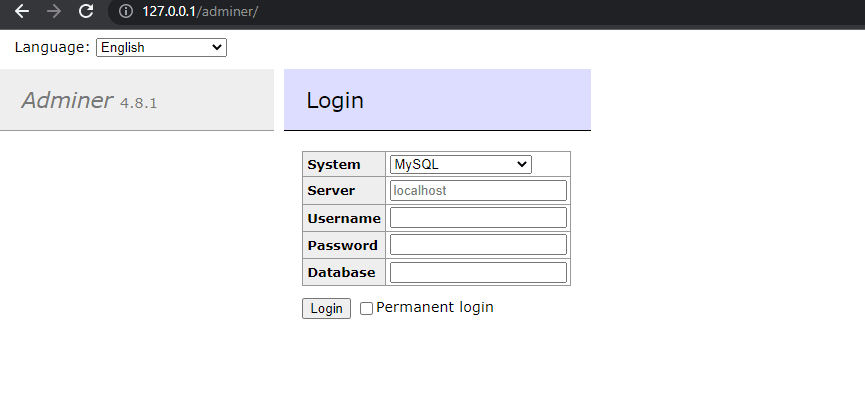
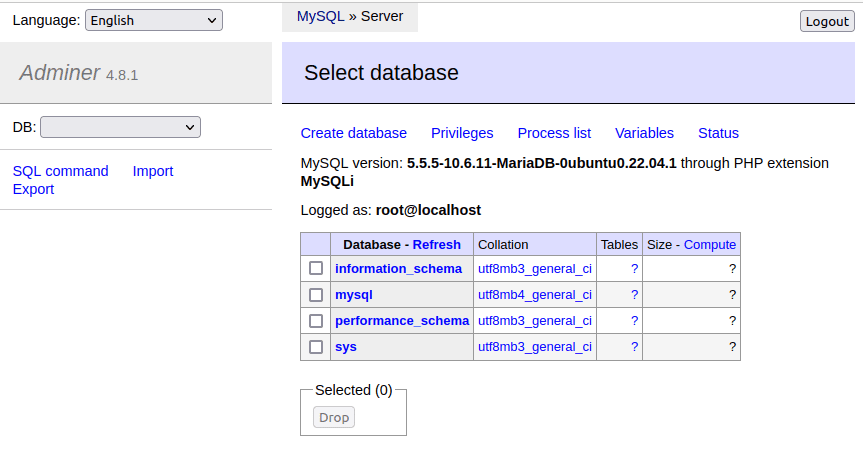
卸载(可选)
如果一段时间后您想从 Windows WSL 中删除 Adminer,请运行以下命令:
sudo apt autoremove --purge adminer
产品推荐
-

售后无忧
立即购买>- DAEMON Tools Lite 10【序列号终身授权 + 中文版 + Win】
-
¥150.00
office旗舰店
-

售后无忧
立即购买>- DAEMON Tools Ultra 5【序列号终身授权 + 中文版 + Win】
-
¥198.00
office旗舰店
-

售后无忧
立即购买>- DAEMON Tools Pro 8【序列号终身授权 + 中文版 + Win】
-
¥189.00
office旗舰店
-

售后无忧
立即购买>- CorelDRAW X8 简体中文【标准版 + Win】
-
¥1788.00
office旗舰店
-
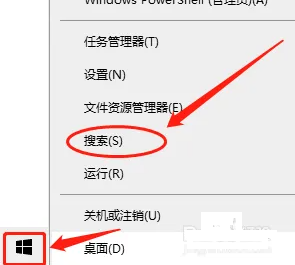 正版软件
正版软件
- 如何将win10家庭版中文版转换为英文版
- 有很多小伙伴想要把自己电脑改成英文版,但是不知道如何操作,我们只需要在开始界面找到搜索选项,接着就可以找到语言设置了,改为英文就好,十分的简单而且方便。win10家庭版中文版怎么改英文版:1、请先右键点击左下角“开始”图标,随后在弹出的对话框内,选择“搜索”选项。2、在开启的搜索栏目中,输入“语言”。随后在最佳匹配项目里,选定“语言设置”。3、在语言设置界面中,只需将Windows显示语言更改为“English”便可。4、接下来,我们可以在首选语言中的选项框内,选择“添加语言”。5、在随之弹出的语言安装对
- 7分钟前 win10 中文版 0
-
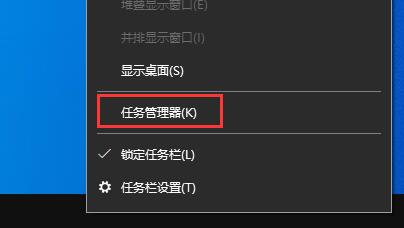 正版软件
正版软件
- 罗技驱动无法自动开机启动
- 罗技驱动可用于绑定用户的多个外设,有些设备需要驱动保持启动才能生效,因此用户需要将罗技驱动设置为开机自启动。若用户无法实现开机自启动,可尝试以下方法。罗技驱动开机无法自启动:1、用户先右键点击最下方任务栏,打开“任务管理器”。2、选择“启动”这个选项,禁用“LGHUB”。3、再启用,然后重启计算机查看是否开机自启。4、还是没有开机自启,就按“win+r”打开“运行”,并且输入“msconfig”再确定。5、进入“引导”选项。6、选择“安全引导”并确定,然后会重启并进入安全模式,在这个模式中卸载驱动并重新安
- 16分钟前 开机自启动 罗技驱动 0
-
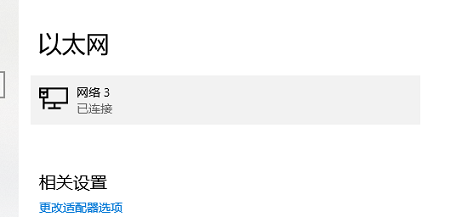 正版软件
正版软件
- 如何解决罗技驱动无法启动的问题
- 如果用户在使用罗技驱动时遇到无法打开的问题,可能是由于网络连接不稳定导致的。此外,也有可能需要以管理员权限进行修改,或者尝试通过使用驱动人生软件重新安装来解决该问题。罗技驱动打不开怎么办:第一种方法:1、检查网络有没有问题或故障,导致罗技驱动打不开。第二种方法:1、用户可以使用驱动人生安装罗技驱动,从而解决问题。第三种方法:1、右击打开“任务管理器”,选中“LGHUB”然后“结束任务”。2、关掉之后进“C:\ProgramFiles\LGHUB”文件夹,选择“lghub_updater.exe”,打开“属
- 32分钟前 打不开 罗技驱动 0
-
 正版软件
正版软件
- 教你如何在win10系统中更改字体
- win10默认的系统字体非常普通,我们很可能会不喜欢使用,那么win10怎样更改系统字体呢,其实系统是没有这个功能的,因此必须使用第三方软件才可以。win10怎样更改系统字体:1、首先我们在网上下载想要使用的字体。2、接着还需要下载一个“noMeiryoUI”字体修改工具。3、然后将下载到的字体放到电脑“C:\Windows\Fonts”位置。4、随后我们只要打开这款软件,根据想要修改字体的位置,点击右边的“选择”5、在其中找到并选择我下载好的字体,还能修改不同样式。6、如果想要全部替换,可以在选择后点击
- 47分钟前 win 更改 字体 0
-
 正版软件
正版软件
- win764位系统多大
- 我们在安装win7系统的时候一般都会选择64位系统,但是很多人不知道自己的电脑内存能不能装入64位的系统。其实,64位系统本身不是很大,几乎所有的电脑都能安装进去,下面就让我们一起来看看吧。win764位系统多大答:win764位系统安装之后大约在25GB左右。1、上面的25GB指的是硬盘内存而不是运行内存。运行内存方面,建议4GB及以上运存可以使用64位系统。2、虽然官方推荐内存位20GB,但是实际情况,可能会在25GB以上。3、尤其是自带驱动和软件的系统,安装完之后可能会达到40GB左右。4、当然也有
- 1小时前 02:54 win 位 系统大小 0
最新发布
-
 1
1
- KeyShot支持的文件格式一览
- 1673天前
-
 2
2
- 优动漫PAINT试用版和完整版区别介绍
- 1713天前
-
 3
3
- CDR高版本转换为低版本
- 1858天前
-
 4
4
- 优动漫导入ps图层的方法教程
- 1713天前
-
 5
5
- ZBrush雕刻衣服以及调整方法教程
- 1709天前
-
 6
6
- 修改Xshell默认存储路径的方法教程
- 1725天前
-
 7
7
- Overture设置一个音轨两个声部的操作教程
- 1703天前
-
 8
8
- PhotoZoom Pro功能和系统要求简介
- 1879天前
-
 9
9
- CorelDRAW添加移动和关闭调色板操作方法
- 1751天前
相关推荐
热门关注
-

- Xshell 6 简体中文
- ¥899.00-¥1149.00
-

- DaVinci Resolve Studio 16 简体中文
- ¥2550.00-¥2550.00
-

- Camtasia 2019 简体中文
- ¥689.00-¥689.00
-

- Luminar 3 简体中文
- ¥288.00-¥288.00
-

- Apowersoft 录屏王 简体中文
- ¥129.00-¥339.00